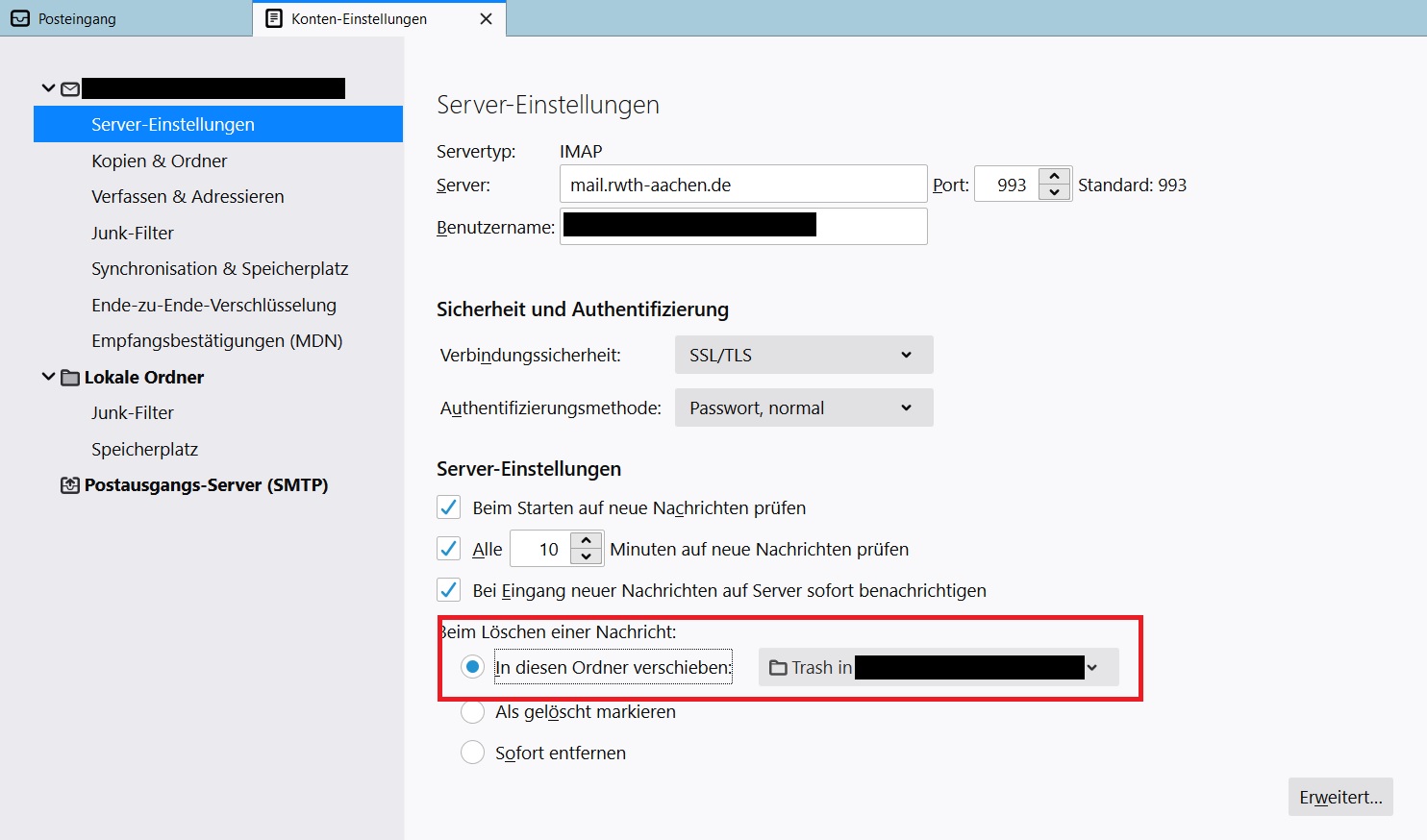Wiederherstellung gelöschter Mails in Thunderbird

Wiederherstellung gelöschter Mails in Thunderbird
1. Öffnen Sie Thunderbird und wählen Sie in der Menüleiste den Reiter "Extras" und dann den Punkt "Konten-Einstellungen..." aus.
Bitte beachten Sie: Falls Ihnen die Menüleiste nicht automatisch angezeigt wird, können Sie diese mit Drücken der Taste "Alt" auf Ihrer Tastatur aktivieren. |
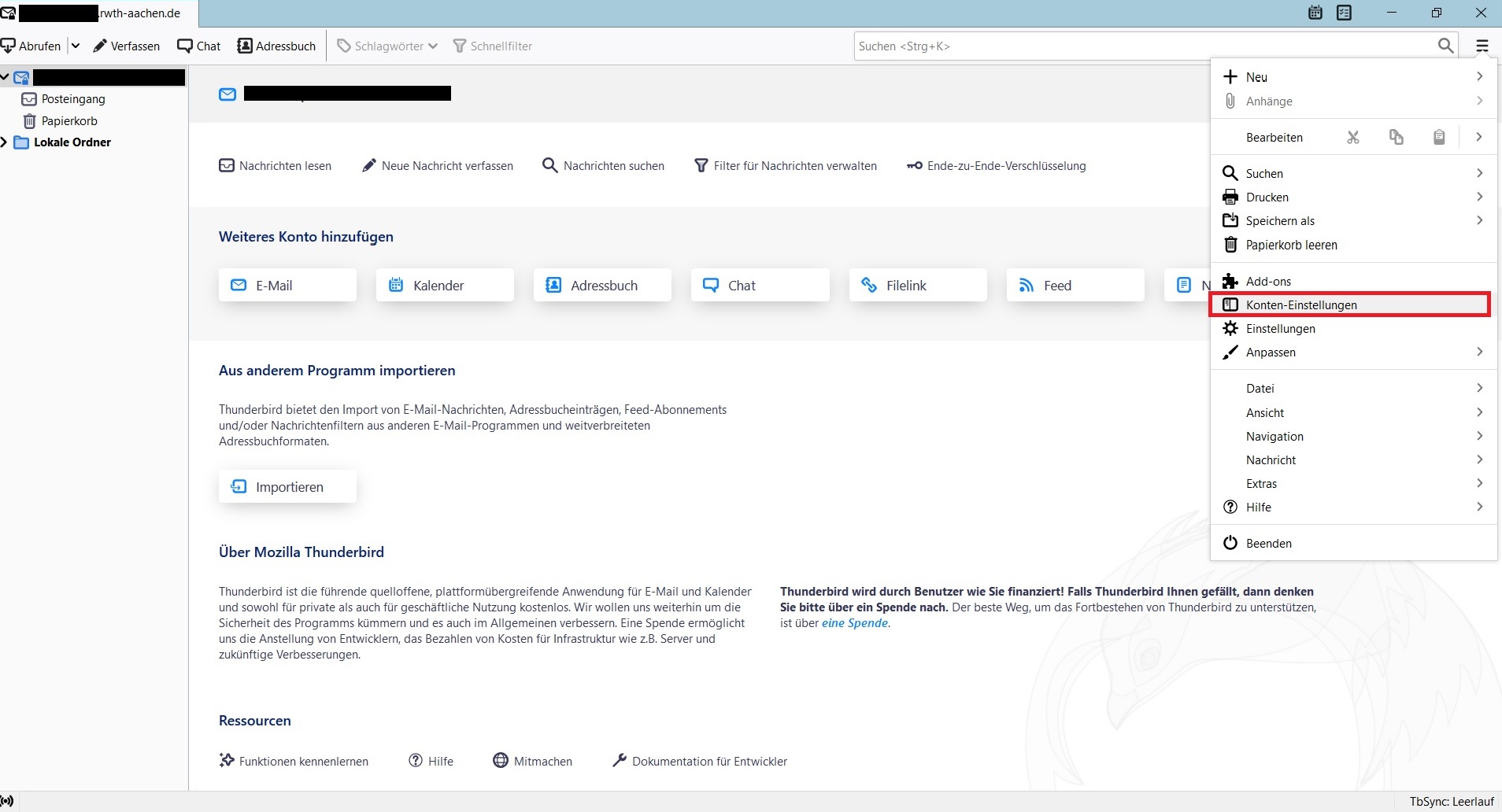
2. Klicken Sie in dem neuen Fenster auf "Server-Einstellungen" und ändern Sie die unter dem Punkt "Beim Löschen einer Nachricht" die Einstellung auf die Option "Als gelöscht markieren".
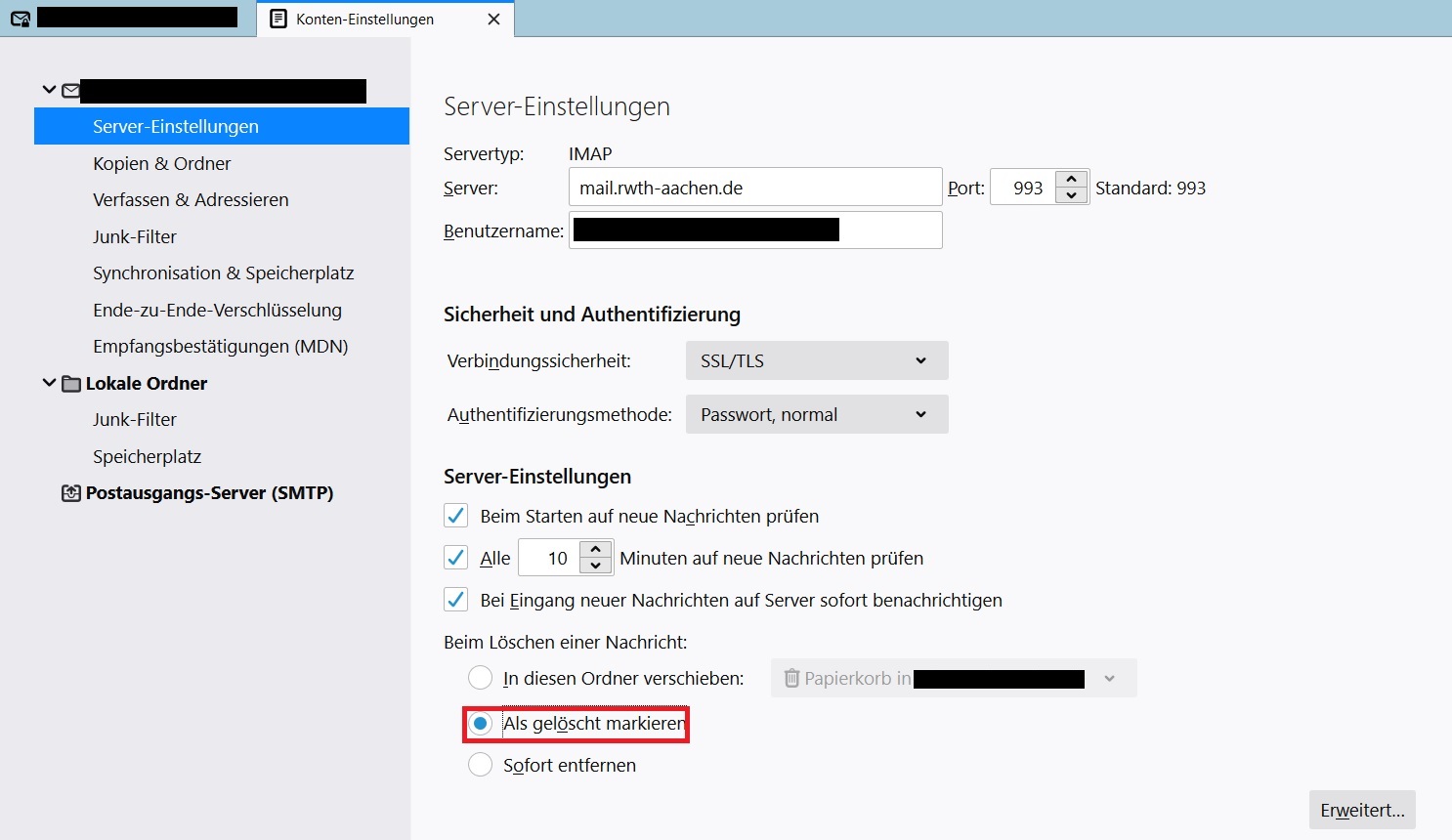
3. Danach schließen Sie bitte Thunderbird und führen die Wiederherstellung mithilfe der Outlook Web App durch. Dazu befolgen Sie bitte die auf dieser Seite beschriebenen Schritte.
4. Jetzt starten Sie bitte erneut Thunderbird. Die Mails, die Sie wiederhergestellt haben sind nun mit einem roten "X" markiert.
Sie können dieses "X" entfernen, in dem Sie die betroffene Mail auswählen und dann auf Ihrer Tastatur die Taste "Entf" drücken.
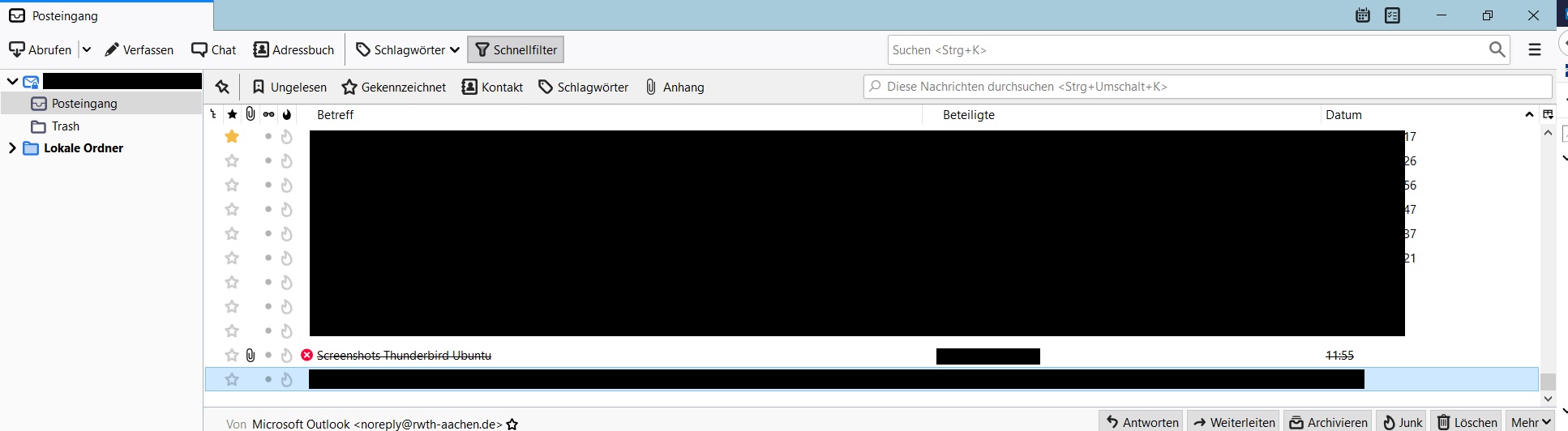
5. Nun ändern Sie bitte die Einstellungen wieder auf den ursprünglichen oder gewünschten Zustand und starten Thunderbird neu.